win10紧急情况还原点的建立
来源:https://www.uweishi.com/ 时间:2016-06-14 13:28:47 责任编辑:admin
任何windows系统在使用过程中都有可能产生问题,如果这些问题比较棘手且难以解决怎么办?这时我们就需要一个系统还原点来恢复win10系统的初始状态,因此懂得如何创建系统还原点对于win10用户是非常有意义的。那么我们要怎样才能创建win10系统还原点呢?接下来就和小编一起学学win10系统还原点的创建方法吧!
1、在win10系统桌面的空白位置,单击鼠标右键后选择“新建”——“快捷方式”,然后在快捷方式的对话框中输入命令:“cmd.exe /k "Wmic.exe /Namespace:\\root\default Path SystemRestore Call CreateRestorePoint "%DATE%", 100, 7”,再点击“下一步”继续。
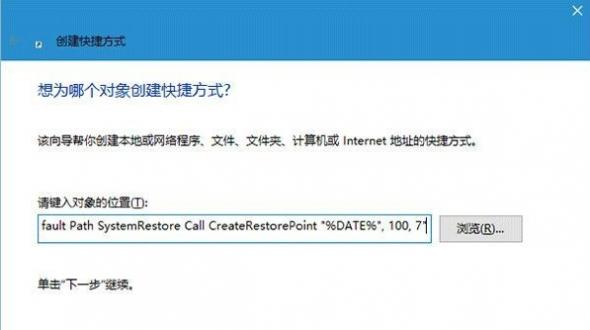
2、接下来我们要给快捷方式命名,我们可以将其命名为“还原点创建”,然后点击下一步。
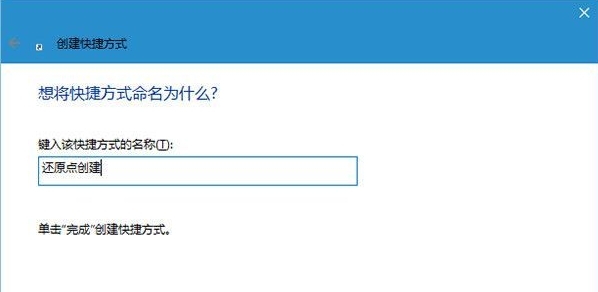
3、在系统桌面还原点创建快捷方式图标中,用鼠标右键单击选择“属性”命令。在还原点属性“快捷方式”选项卡中点击打开“高级”按钮,在高级属性的对话框中勾选“用管理员身份运行”,然后点击确定即可。
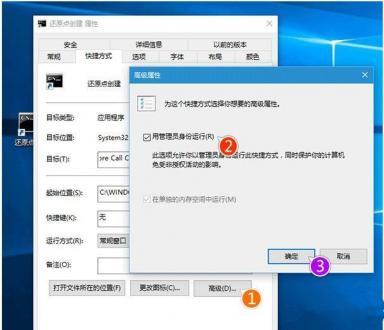
小编上面介绍的是一种比较简单的win10系统还原点的创建方法,网上还有通过win10系统属性设置建立系统还原点的方法。由于过程比较复杂,小编在这就不做详述,如果大家有兴趣,可以留言告诉小编,小编再将教程发给你们查看。